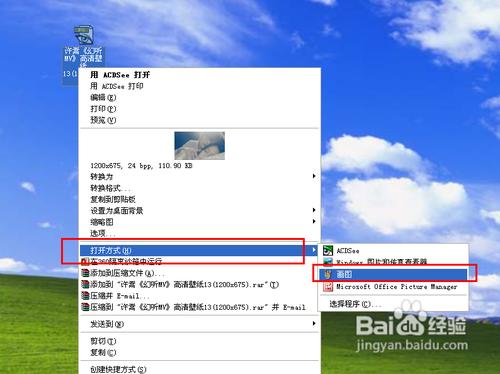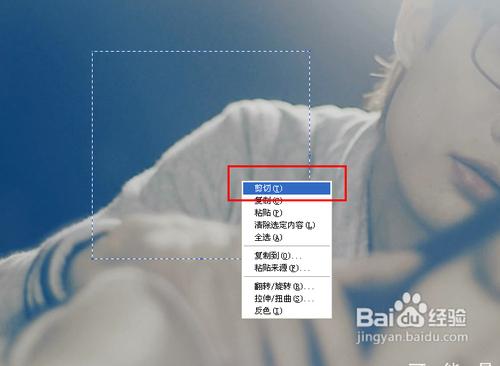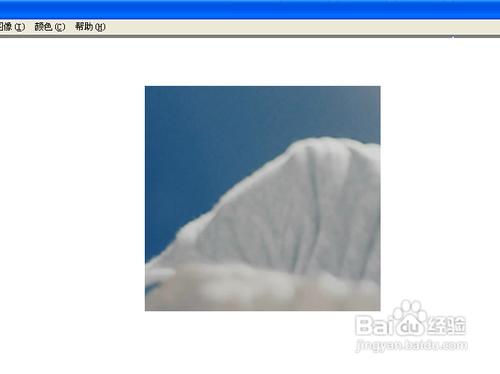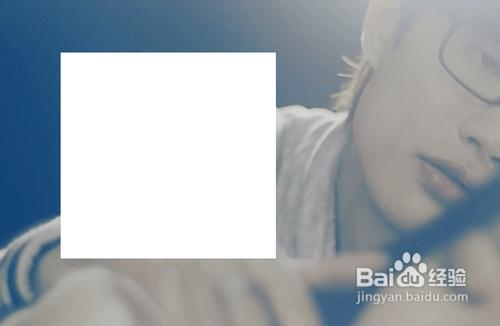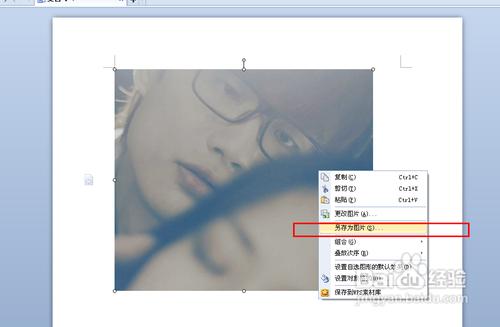我們平時在處理圖片的時候,經常會遇到一種情況需要我們對圖片進行裁剪,這裡的任務要求是將圖片分成八張,具體我們該如何去操作呢,這裡,我們使用最簡單的畫圖軟體將圖片分成八張。好了,我們一起來看看教程吧。
工具/原料
Windows 作業系統自帶的畫圖軟體
方法/步驟
首先,我們先用畫圖軟體開啟需要我們進行分割操作的圖片,對著這個圖片檔案擊右鍵,然後選擇開啟方式為“畫圖”。
使用畫圖軟體開啟圖片之後,然後這裡我們選擇“裁剪”工具,具體的裁剪圖形,由於我們要將圖片分成八塊,所以我們還是使用矩形裁剪工具更合適,如果大家想要使用其他的圖形裁剪方案的話,也可以。
接下來,就需要我們進行規劃一下怎麼進行裁剪,由於是將一張圖片分成八塊,然後我們可以按照一定的比例進行分割操作,或者是按照自定義方式,隨便裁剪,只要可以分成八張就可以了,然後接下來,我們選定裁剪的區域,這裡我們選擇“剪下”。
接下來,我們就可以新建一個畫圖檔案,然後點選“貼上”,將裁剪的圖片儲存下來。下面的圖片是裁剪後的例項圖片。
大家可以按照這個辦法,將這張圖片的一部分一部分的進行裁剪,然後儲存,最後就可以將圖片儲存為8張圖片了。需要大家注意的是,我們最好使用Word 2007或者以上版本的軟體進行貼上操作,然後選擇“另存為”操作,否則,使用畫圖軟體新建的檔案,可能我們儲存的圖片檔案就會有很大的空白,違背了我們的原意。
最後,我們就可以將這個圖片一張張的儲存下來了,下面是一些示例圖片,讓大家看看將一張圖片分成八張的效果。